Prenez-vous souvent des captures d'écran pour partager des moments amusants avec votre famille ou vos amis ? Mais en plus de capturer des images, avez-vous également besoin de faire une capture vidéo ? Heureusement, que vous souhaitiez enregistrer les merveilleux moments de votre vie, répondre à vos besoins professionnels ou créer des tutoriels vidéo, il existe de nombreux logiciels d'enregistrement vidéo en HD sur Internet.
Si vous utilisez le système d'exploitation Windows 10, vous disposez déjà d'un enregistreur d'écran interne appelé Xbox Game Bar. Mais ses fonctions sont très limitées, donc dans cet article, nous allons vous présenter 5 meilleurs logiciels de capture vidéo HD, ils peuvent être utilisés non seulement sur Windows, mais aussi sur Mac.
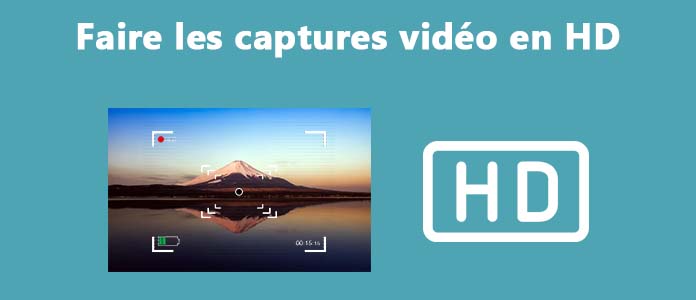
Tout d'abord, le premier logiciel est AnyMP4 Screen Recorder. Il s'agit d'un logiciel de capture vidéo et audio disponible pour Windows et Mac qui est conçu pour filmer tout ce qui se passe sur l'écran de votre PC. Avec ce logiciel, vous pouvez capturer des vidéos HD de bureau ou de webcam, y compris des vidéoconférences, des cours en ligne, des jeux, etc. Vous pouvez également capturer de l'audio à partir du son de système informatique et du microphone et faire des captures d'écran.
Après l'enregistrement vidéo ou audio, vous pouvez les prévisualiser et les modifier jusqu'à ce que vous soyez satisfait. Ensuite, vous pouvez les enregistrer au format MP4, MOV, MP3, M4V et autres formats vidéo populaires. De plus, l'interface de ce logiciel est claire, même les débutants peuvent rapidement le maîtriser.
Les plus
– Capturer une vidéo en HD
– Éditer les fichiers vidéo et audio enregistrés
– Plusieurs formats de sortie
– Zone d'enregistrement personnalisée
– Capture d'écran instantanée
– Fonction d'enregistrement audio
– Disponible pour Windows et Mac
– Interface claire et facile à utiliser
Les moins
– La version d'essai a quelques limitations.
Dans la suite, on va voir ensemble comment faire une vidéo de l'écran avec AnyMP4 Screen Recorder. Ici, nous prenons Windows comme un exemple.
Étape 1. Sélectionner Enregistreur Vidéo
Tout d'abord, démarrez le programme. Sélectionnez la fonction Enregistreur Vidéo dans la fenêtre principale. Ensuite, il existe de nombreuses options dans la nouvelle fenêtre que vous pouvez définir en fonction de vos besoins. Par exemple, la zone d'enregistrement, la source sonore d'enregistrement, etc.

Avant l'enregistrement, vous pouvez sélectionner l'outil Réglage de l'enregistrement pour modifier vos préférences : la destination de la vidéo exportée, le format et la qualité de la vidéo, tels que MP4 sans perte, MOV de la plus haute qualité, etc. Cliquez ensuite sur REC, après avoir attendu 3 secondes, l'enregistrement vidéo commencera.
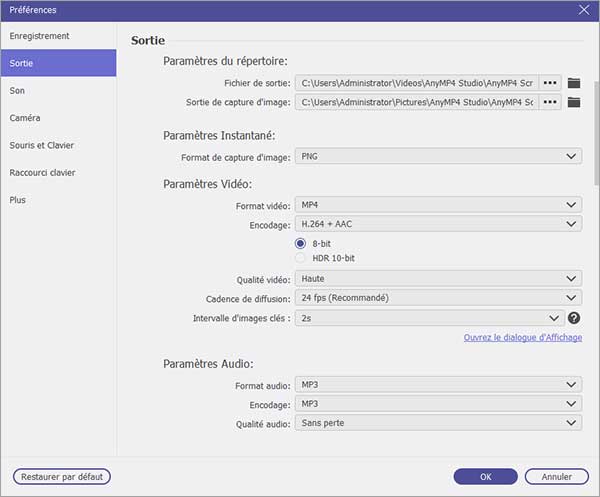
Étape 2. Faire la capture vidéo
Une fois l'enregistrement démarré, vous pouvez également modifier la vidéo en cours d'enregistrement. Par exemple, ajoutez du texte, des images, etc. à la zone enregistrée. Si vous souhaitez terminer l'enregistrement, il vous suffit de cliquer sur la case rouge.
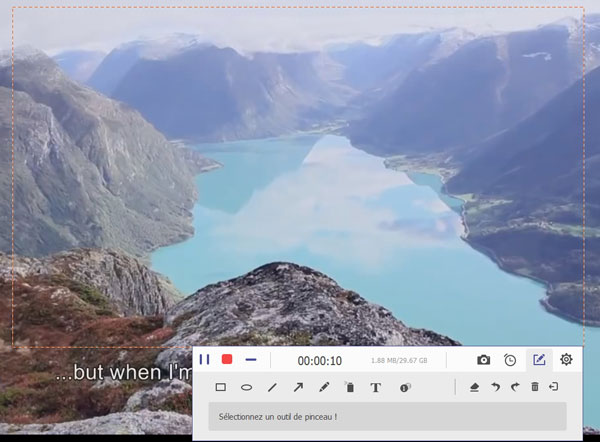
Étape 3. Exporter la vidéo
Après l'enregistrement, vous pouvez couper votre vidéo. Enfin, cliquez sur le bouton Terminer.

Le lecteur multimédia VLC compte un grand nombre d'utilisateurs dans le monde entier et c'est l'un des lecteurs multimédias les plus populaires pour Windows et Mac. Bien qu'il s'agisse d'un lecteur multimédia, si vous souhaitez faire une capture vidéo en HD, ce logiciel peut également vous aider. Parce que c'est un logiciel open source et gratuit. Cependant, VLC n'est pas un logiciel d'enregistrement vidéo professionnel, donc si vous voulez enregistrer la vidéo sur VLC, les opérations seront un peu compliquées.
Les plus
– Gratuit, open source
– Plusieurs fonctions
– Plusieurs formats vidéo de sortie
– Disponible pour Windows et Mac
Les moins
– Les opérations sont un peu compliquées.
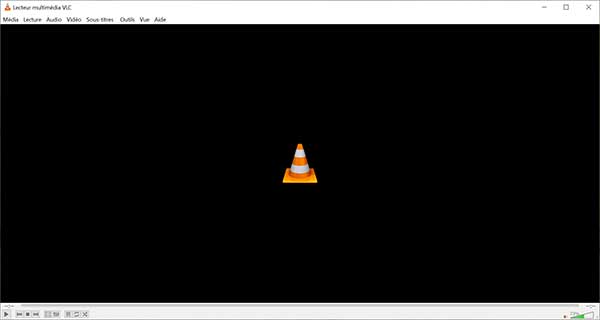
Si vous avez de superbes compétences en traitement vidéo, vous pouvez utiliser Adobe Premiere Pro. Il est un logiciel de traitement vidéo très professionnel, complet et puissant, vous pouvez non seulement l'utiliser pour éditer la vidéo ou l'audio, mais aussi l'utiliser pour recorder de l'écran et éditer des images. C'est précisément à cause de ses fonctions puissantes que même s'il s'agit d'un logiciel payant, de nombreux utilisateurs choisiront de l'utiliser.
Les plus
– Polyvalent et puissant
– Professionnel
– Disponible pour Windows et Mac
Les moins
– Il a besoin de payer.
– Les opérations sont compliquées et difficile à maîtriser.
Si vous n'avez besoin de capturer une vidéo de temps en temps, vous pouvez essayer CamStudio. Il est un logiciel d'enregistrement d'écran gratuit et open source qui vous permet également de faire des captures d'écran sur votre PC. Il est très facile à maîtriser, même si vous l'utilisez pour la première fois, vous pouvez maîtriser rapidement les étapes d'utilisation. Cependant, ce logiciel ne peut produire que des vidéos au format AVI, et il a très peu de fonctions. De plus, si vous souhaitez créer et capturer des vidéos de jeu avec une haute qualité, ce logiciel pourrait vous décevoir.
Les plus
– Gratuit, open source
– Facile à saisir et à utiliser
– Disponible pour Windows et Mac
Les moins
– Ne peut produire que des vidéos au format AVI.
– La qualité de la sortie vidéo n'est pas élevée.
– Moins de fonctions
OBS est un logiciel d'enregistrement d'écran qui a reçu des critiques élogieuses, il est open source, gratuit, sans restriction d'utilisation et avec des fonctions très puissantes. La plupart des gens utiliseront ce logiciel pour la diffusion en direct, car il vous permet de créer des scènes composées de plusieurs sources : images, texte, captures de fenêtres, webcams, etc., puis de basculer de manière transparente entre ces scènes.
Mais si vous souhaitez utiliser ces fonctions puissantes, il faut passer un peu de temps pour apprendre à utiliser ce logiciel. En raison de son fort professionnalisme, il ne convient pas aux débutants.
Les plus
– Gratuit, open source
– Créer des scènes composées de plusieurs sources
– Plusieurs de fonctions
– Disponible pour Windows et Mac
Les moins
– Difficile à maîtriser
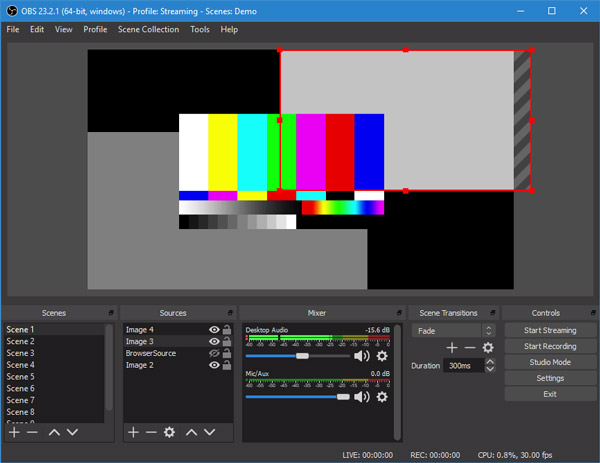
Conclusion:
Dans cet article, nous vous avons présenté 5 logiciels de capture vidéo HD. Vous pouvez choisir librement, mais AnyMP4 Screen Recorder est plus recommandé. Parce que par comparaison, il n'est pas seulement puissant, vous permettant de faire une capture vidéo HD sur PC facilement, mais aussi facile à utiliser et à maîtriser, même si vous êtes un débutant sans superbe compétence de traitement vidéo, vous pouvez rapidement obtenir de la vidéo en haute définition.